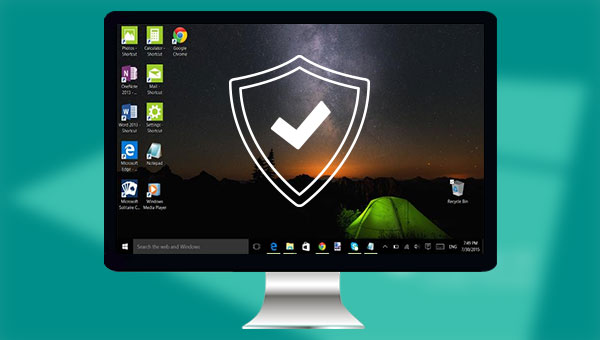
一般来说,快捷方式病毒是一种木马和蠕虫的组合,它将隐藏或删除受感染设备上的原始文件,然后将它们全部替换为生成的快捷方式。也就是说,该病毒会把根目录上所有的文件夹隐藏起来,然后再创建一个与文件夹同名的快捷方式。由于很多人并不知道什么时候感染了该病毒,因此,当用户点开快捷方式后,该病毒就会运行并自动加入到开机自启项目中。
那么该病毒究竟有哪些传播方式呢?通常为以下两种:
1、单击了快捷方式链接或从浏览器下载了含有快捷方式病毒的文件。
2、启动了一个包含快捷方式病毒的文件,然后它会复制病毒并进一步感染您设备中的其他文件和程序。
就是说,当您的硬盘受到快捷方式病毒的攻击时,所有文件、文件夹甚至程序都会转变成快捷方式文件,您将无法正常打开或访问原来的文件。如果双击这些病毒的快捷方式,就会给这些病毒创造传播的机会,从而进一步损坏您的数据、系统等。
了解完快捷方式病毒的定义以及传播方式之后,接下来就来了解一下清除该病毒的方法吧。
当您发现您的电脑存在快捷方式病毒,一般情况下是建议使用杀毒软件进行扫描和清除,如果无法清除,还可开机时按F8键进入安全模式,安装最新版的杀毒软件进行查杀。若还无法解决,请尝试下面两种方法。
借助CMD命令删除快捷方式病毒的方式存在一定的操作风险,建议有经验的用户使用该方法解决,具体操作步骤如下:
步骤1:将感染病毒的硬盘与电脑连接,在左下角搜索框内搜索【cmd】,并选择【以管理员身份运行】打开命令提示符工具。
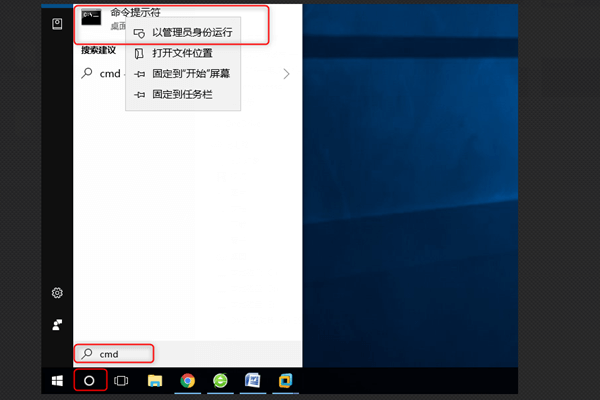
步骤2:接下来,在打开的命令提示符窗口里,输入【H:】(H指的是感染病毒的硬盘驱动器号)。接下来输入命令【del *.lnk】并按下【Enter】键以删除lnk文件。lnk文件是可以指向原始文件、文件夹或应用程序的快捷方式或链接。此外,您也可以输入【del autorun.xxx】(xxx为快捷方式病毒的扩展名)并按【Enter】键。文件扩展名可按照源文件的拓展名依次替换为.exe、.vbs、.lnk、.ini等,并重复此步骤。此命令将删除快捷方式文件并从您的驱动器中删除现有的快捷方式病毒。
步骤3:接下来继续输入【attrib -s - r -h *.* /s /d /l】并按【Enter】键。或者,您也可以输入【attrib -h -r -s /s /d H:\*.*】(可将“H:”替换为感染病毒的硬盘驱动器号)并按【Enter】键,以显示硬盘设备上的隐藏文件。待该命令执行完成之后,输入【EXIT】键并按【Enter】键以关闭命令提示符窗口。
attrib命令参数说明:
attrib:可显示、设置或删除分配给文件或目录的属性。
-h:清除隐藏文件属性。
-r:清除只读文件属性。
-s:清除系统文件属性。
/s:将attrib和任何命令行选项应用于当前目录及其所有子目录中的匹配文件。
/d:将attrib和任何命令行选项应用于目录。
/l:将attrib和任何命令行选项应用于符号链接,而不是符号链接的目标。
attrib:可显示、设置或删除分配给文件或目录的属性。
-h:清除隐藏文件属性。
-r:清除只读文件属性。
-s:清除系统文件属性。
/s:将attrib和任何命令行选项应用于当前目录及其所有子目录中的匹配文件。
/d:将attrib和任何命令行选项应用于目录。
/l:将attrib和任何命令行选项应用于符号链接,而不是符号链接的目标。

上述方法是从硬盘中删除快捷方式病毒文件的方法,这种方式可能无法删除计算机上的某些隐藏病毒文件。因此还可尝试通过注册表清除病毒。
Windows 上的注册表是一个数据库,用于存储操作系统和应用程序、设置等内容。当您的硬盘受到快捷方式病毒感染时,Windows 注册表中会添加一个包含病毒信息的新子项。所以,您可以通过以下步骤使用注册表编辑器删除快捷方式病毒,具体操作步骤如下:
步骤1:在搜索框中输入【regedit】,然后右键单击【注册表编辑器】并选择【以管理员身份运行】。
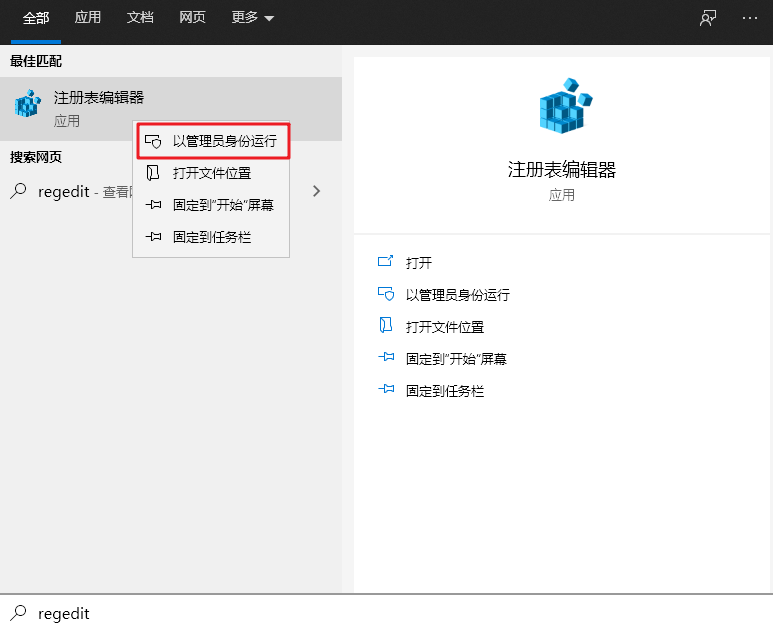
步骤2:接下来依次找到HKEY_CURRENT_USER - Software - Microsoft - Windows - CurrentVersion – Run选项。
步骤3:在【Run】下,查找是否有名为“WXCKYz”、“ZGFYszaas”、“OUzzckky”、“odwcamszas”等注册表项内容,若有,右键单击它们并选择【删除】以从注册表中删除这些病毒,删除完成后重启电脑即可。
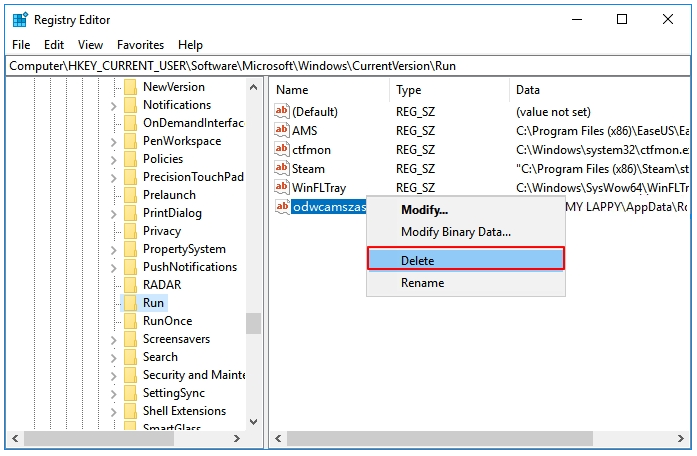
病毒清除完之后,如果您的数据有丢失,这时您需要借助专业的硬盘数据恢复软件将丢失的数据找回,下面我们以都叫兽™数据恢复软件为例教大家从硬盘中恢复数据的方法。
都叫兽™数据恢复软件是一款专门用于恢复各种数据文件的软件,当您不慎误删了重要文件,清空了回收站,或者是格式化了磁盘/存储器,都可以借助该工具将丢失的数据找回。该软件涵盖了四大功能模块,即包含文件恢复、格式化恢复、分区恢复和创建镜像,因此,可以帮您全方位地解决系统使用过程中可能出现的所有数据丢失问题,非常的方便。
步骤1:下载安装并运行都叫兽™数据恢复软件,在主界面里选择【分区恢复】选项。
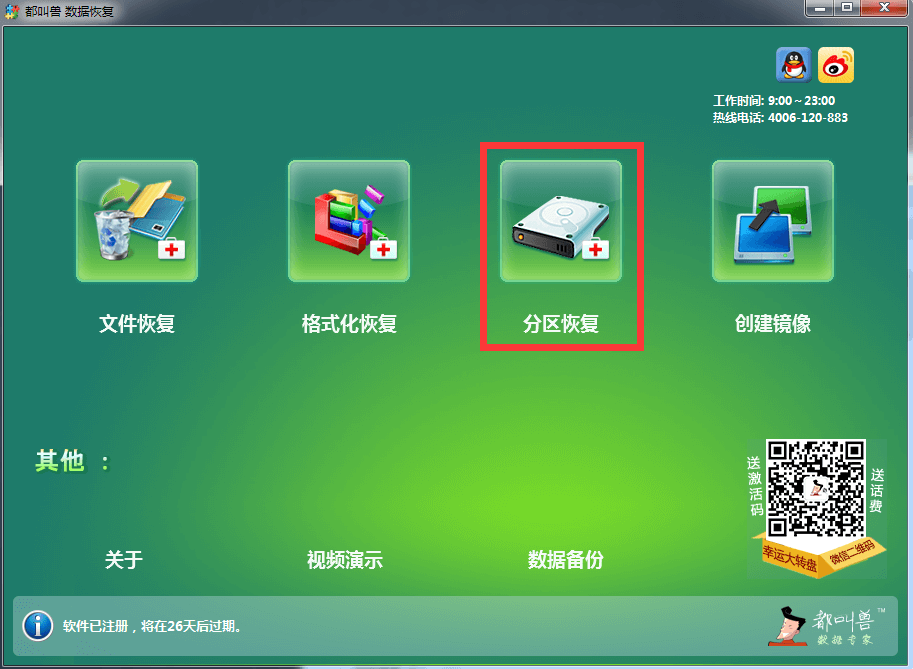
数据恢复功能介绍:
文件恢复:快速找回因误删或清空回收站而丢失的文件。
格式化恢复:可快速恢复因分区无法访问或被格式化而丢失的文件。
分区恢复:可分析并获取分区信息,并完全扫描整个分区。
创建镜像:可为分区创建镜像,以备份当前分区状态。
文件恢复:快速找回因误删或清空回收站而丢失的文件。
格式化恢复:可快速恢复因分区无法访问或被格式化而丢失的文件。
分区恢复:可分析并获取分区信息,并完全扫描整个分区。
创建镜像:可为分区创建镜像,以备份当前分区状态。
步骤2:接下来选择要扫描的硬盘设备,之后点击【下一步】。在高级设置界面选择【默认设置】。
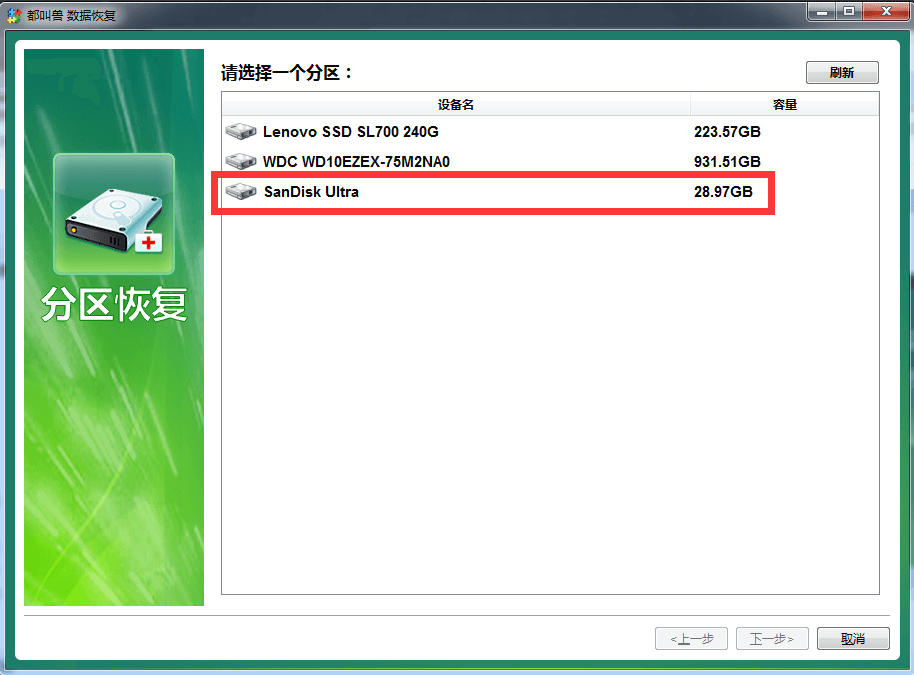
步骤3:之后软件会分析该硬盘设备,分析之后,可能会弹出一个“选择你需要的分区进行扫描”的提示窗口,可以根据需要选择对应分区,若不选择,则会扫描全部的分区,耗时会更长一些。扫描结束之后,您可以在右侧预览窗口预览文件,然后勾选您需要恢复的文件,点击右下角的【恢复】按钮即可恢复选中的文件。
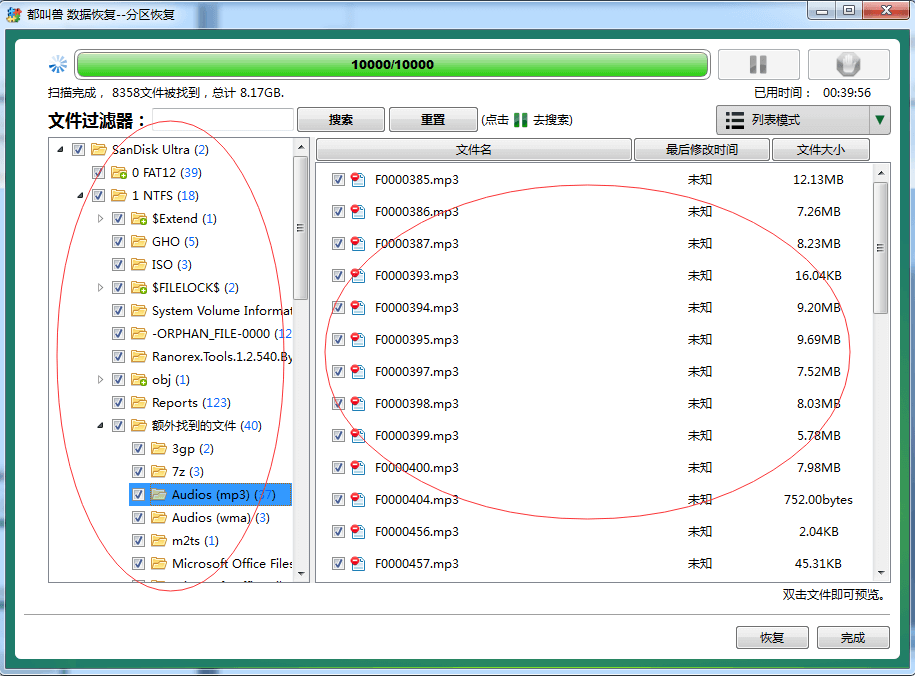
步骤4:接下来选择目标文件夹,点击【浏览】选择其他磁盘来保存恢复的文件,之后点击【恢复】按钮即可开始执行文件恢复的命令,您只需耐心等待即可。
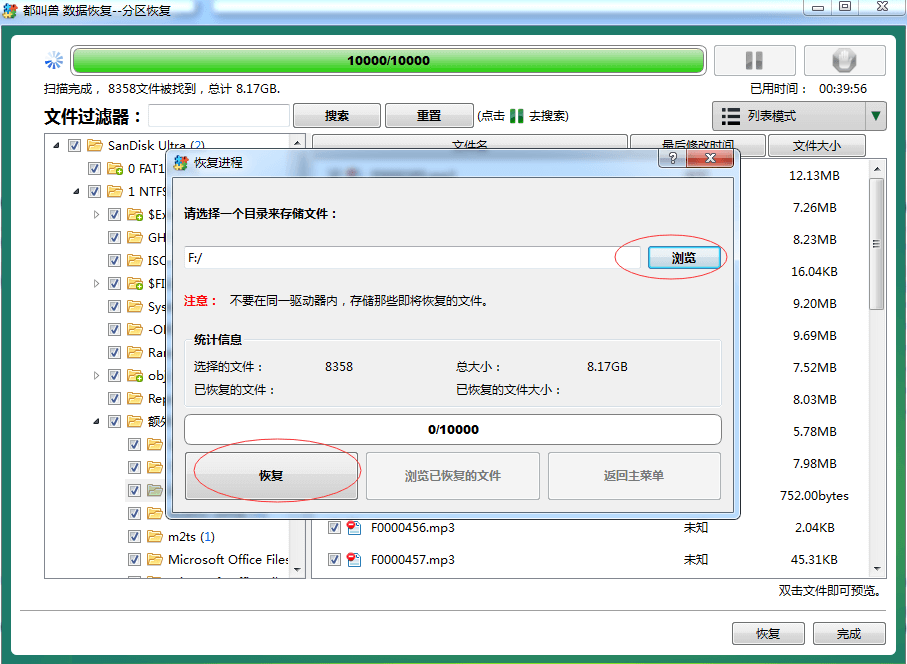





 粤公网安备 44070302000281号
粤公网安备 44070302000281号
